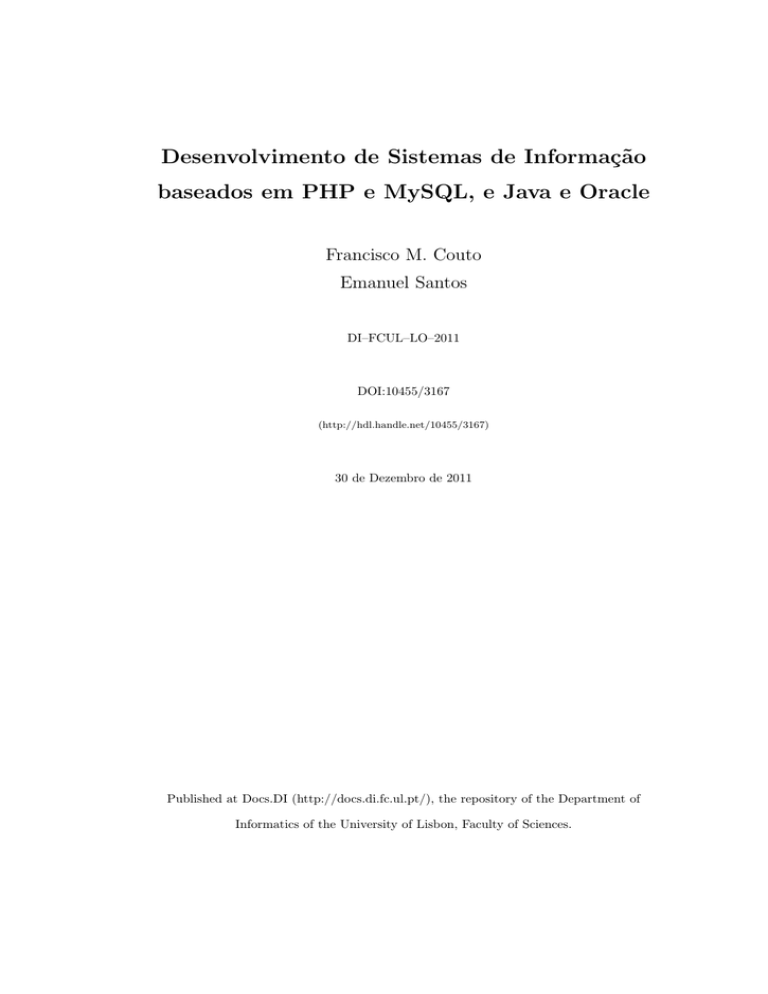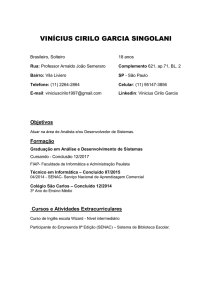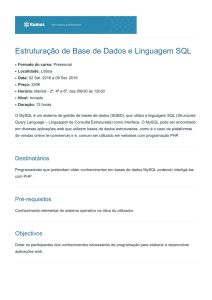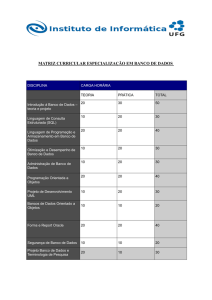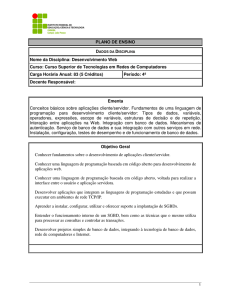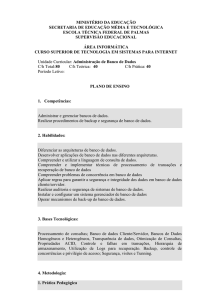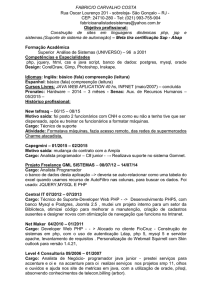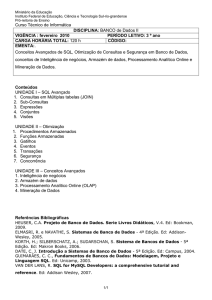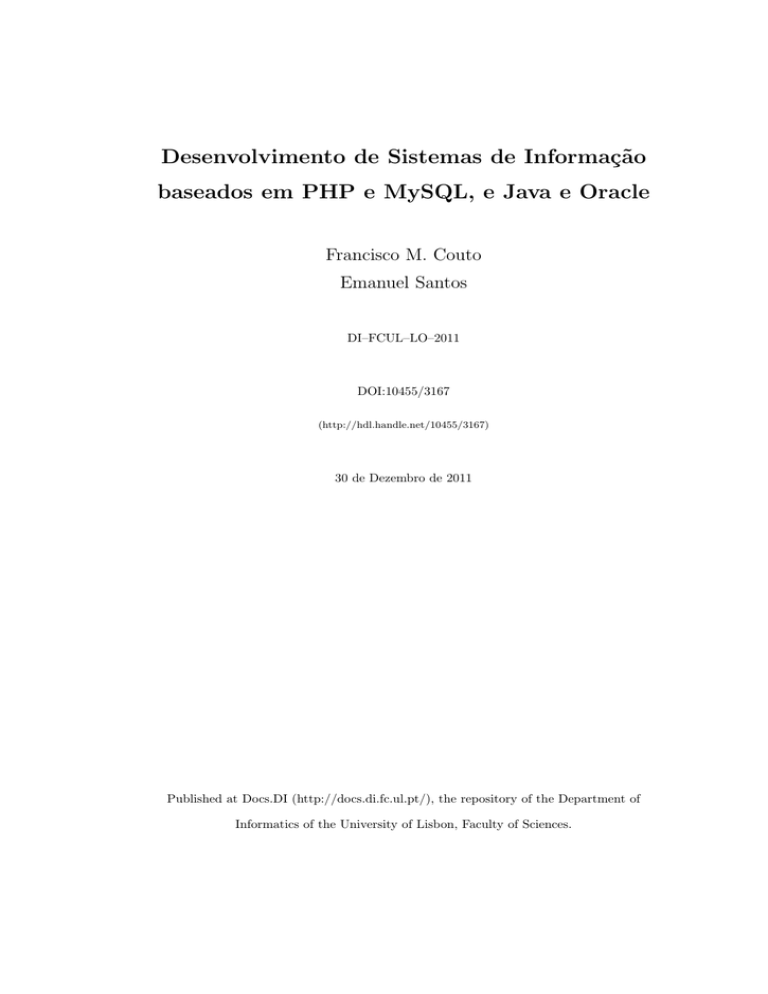
Desenvolvimento de Sistemas de Informação
baseados em PHP e MySQL, e Java e Oracle
Francisco M. Couto
Emanuel Santos
DI–FCUL–LO–2011
DOI:10455/3167
(http://hdl.handle.net/10455/3167)
30 de Dezembro de 2011
Published at Docs.DI (http://docs.di.fc.ul.pt/), the repository of the Department of
Informatics of the University of Lisbon, Faculty of Sciences.
Desenvolvimento de Sistemas de Informação
baseados em PHP e MySQL, e Java e Oracle
Francisco M. Couto
Emanuel Santos
30 de Dezembro de 2011
2
Conteúdo
1 Introdução
1.1
5
PHP . . . . . . . . . . . . . . . . . . . . . . . . . . . . . . . .
5
1.1.1
Servidor Web . . . . . . . . . . . . . . . . . . . . . . .
6
1.2
MySQL . . . . . . . . . . . . . . . . . . . . . . . . . . . . . .
6
1.3
Oracle . . . . . . . . . . . . . . . . . . . . . . . . . . . . . . .
7
1.4
Próximos Capı́tulos . . . . . . . . . . . . . . . . . . . . . . . .
7
2 PHP
9
2.1
Acesso à Máquina com o Servidor Web . . . . . . . . . . . . .
9
2.2
Acesso ao Servidor Web . . . . . . . . . . . . . . . . . . . . . 11
2.3
Conceitos Básicos de PHP . . . . . . . . . . . . . . . . . . . . 13
2.3.1
Dados de Entrada . . . . . . . . . . . . . . . . . . . . . 13
2.3.2
Acesso à Web . . . . . . . . . . . . . . . . . . . . . . . 14
2.3.3
Manuais . . . . . . . . . . . . . . . . . . . . . . . . . . 14
3 MySQL
17
3.1
Acesso ao Servidor MySQL
. . . . . . . . . . . . . . . . . . . 17
3.2
Comandos de Sistema
3.3
Comandos SQL . . . . . . . . . . . . . . . . . . . . . . . . . . 19
3.4
Comandos Directamente do Terminal . . . . . . . . . . . . . . 23
. . . . . . . . . . . . . . . . . . . . . . 18
3
4
CONTEÚDO
3.5
Manuais de SQL . . . . . . . . . . . . . . . . . . . . . . . . . 25
4 PHP e MySQL
27
4.1
Exemplos . . . . . . . . . . . . . . . . . . . . . . . . . . . . . 27
4.2
Manuais . . . . . . . . . . . . . . . . . . . . . . . . . . . . . . 32
5 Oracle
33
5.1
Acesso ao Servidor Oracle . . . . . . . . . . . . . . . . . . . . 33
5.2
Comandos de Sistema
5.3
Comandos SQL . . . . . . . . . . . . . . . . . . . . . . . . . . 35
5.4
Manuais de SQL . . . . . . . . . . . . . . . . . . . . . . . . . 40
6 Java e Oracle
. . . . . . . . . . . . . . . . . . . . . . 34
41
6.1
Exemplo . . . . . . . . . . . . . . . . . . . . . . . . . . . . . . 41
6.2
Manuais . . . . . . . . . . . . . . . . . . . . . . . . . . . . . . 50
1
Introdução
Este manual tem como objectivo apoiar o desenvolvimento de sistemas de
informação baseados nas linguagens de programação PHP e Java no uso dos
sistemas de gestão de bases de dados relacionais MySQL e Oracle, respectivamente.
Este documento introduz os conceitos básicos explicados através de exemplos, que embora tenham sido testados na infra-estrutura informática do
Departamento de Informática da FCUL podem ser fácilmente adaptados a
qualquer outra infra-estrutura que possuia a mesma tecnologia.
1.1
PHP
O PHP 1 é uma linguagem de programação que é especialmente direccionada
para o desenvolvimento de aplicações Web e que pode ser directamente integrada com código HTML. Da mesma forma que se pode criar um ficheiro
HTML e disponibilizá-lo na Web através de um servidor Web, também se
pode criar um ficheiro PHP e disponibilizá-lo na Web. A diferença reside no
facto que no ficheiro HTML a informação a disponibilizar é estática enquanto
que o ficheiro PHP irá disponibilizar informação dinâmica. Ou seja, o resultado de aceder ao ficheiro HTML através da Web é sempre o conteúdo do
1
http://www.php.net/
5
6
INTRODUÇÃO
próprio ficheiro que só muda quando o ficheiro é modificado. Pelo contrário,
o resultado de aceder ao ficheiro PHP através da Web é o HTML produzido
ao executar os comandos contidos nesse ficheiro. Esse resultado pode variar
de acordo com os dados de entrada, conteúdo de uma base de dados, hora
a que se acede, etc. Por exemplo, o ficheiro pode conter um comando que
muda a cor de fundo da página de acordo com a hora de acesso ao ficheiro.
1.1.1
Servidor Web
Para disponibilizar ficheiros PHP terá de utilizar um servidor Web que suporte PHP, ou seja em que todos os ficheiros cuja extensão seja .php sejam
executados pelo interpretador de PHP. Um servidor Web2 é uma aplicação
informática responsável por aceitar pedidos HTTP e devolver as respectivas
respostas, que normalmente são documentos HTML ou objectos tais como
imagens, documentos PDF, etc. Um dos mais populares servidores Web que
suportam PHP é o Apache3 , que pode ser instalado em diversos sistemas
operativos.
1.2
MySQL
O MySQL4 é um sistema de gestão de bases de dados relacional, que pode ser
usado pelos ficheiros PHP para guardar, gerir, actualizar e recolher os dados.
Por exemplo, um ficheiro PHP pode guardar numa base de dados MySQL
as datas de quando este foi acedido pela Web, enquanto outro ficheiro PHP
acede a estes dados para indicar as datas onde existiram mais acessos. A
2
http://en.wikipedia.org/wiki/Web server
http://www.apache.org/
4
http://www.mysql.com/
3
1.3. ORACLE
7
comunicação entre o PHP e o MySQL é feita através de comandos SQL5 ,
que permitem criar, remover e gerir estruturas de dados assim como inserir,
actualizar e apagar dados.
1.3
Oracle
O Oracle 6 , tal como MySQL, é um sistema de gestão de bases de dados
relacional, que pode também ser usado pelos ficheiros PHP para guardar,
gerir, actualizar e recolher os dados. Neste manual, estas funcionalidades
vão ser executadas através de um programa Java, via JDBC, através de
comandos SQL.
1.4
Próximos Capı́tulos
Os capı́tulos seguintes irão apresentar através de exemplos a forma como
construir um sistema de informação baseado na tecnologia aqui referida. O
Capı́tulo 2 irá apresentar exemplos de ficheiros PHP. O capı́tulo 3 irá apresentar exemplos de como usar o MySQL através de comandos SQL e de sistema.
O capı́tulo 4 irá apresentar exemplos de como aceder ao MySQL através de
um ficheiro PHP. O capı́tulo 5 irá apresentar exemplos de como usar o Oracle através de comandos SQL e de sistema. O capı́tulo 6 irá apresentar um
exemplo de um programa Java que acede ao Oracle.
5
6
http://en.wikipedia.org/wiki/SQL
http://www.oracle.com/
8
INTRODUÇÃO
2
PHP
2.1
Acesso à Máquina com o Servidor Web
Para executar ficheiros PHP deverá identificar o local1 que tem disponı́vel
para colocar ficheiros, onde o servidor Web irá aceder sempre que receber um
pedido HTTP para esse ficheiro.
No caso da infra-estrutura do DI esse local está disponı́vel nas directorias
public html de cada utilizador da máquina appserver.di.fc.ul.pt, onde está
instalado o servidor Web. A acesso à máquina deverá ser feita através de
SSH2 ou Samba3 .
Assim, em Linux poderá escrever num terminal local (Applications →
System Tools → Terminal ) o seguinte comando (substitua utilizador pelo o
que lhe foi fornecido):
shell
ssh [email protected]
No Windows poderá usar aplicações como o SSH Secure Shell ou o PuTTY 4
para aceder à máquina remota. Note que só pode aceder à máquina appser1
http://en.wikipedia.org/wiki/Webserver directory index
http://en.wikipedia.org/wiki/Secure Shell
3
http://en.wikipedia.org/wiki/Samba (software)
4
http://en.wikipedia.org/wiki/PuTTY
2
9
10
PHP
ver dentro da rede DI, ou seja num computador de um laboratório do DI ou
através de VPN5 .
O comando irá pedir a senha do respectivo utilizador, que terá sido fornecida ou seleccionada previamente. De seguida pode executar o seguinte
comando para alterar a sua senha.
shell
passwd
Este terminal remoto6 permiti-lhe executar programas7 directamente na
máquina appserver através do seu computador pessoal. Para transferir ficheiros entre o seu computador pessoal e a máquina remota pode usar o
comando SCP8 .
Por exemplo para copiar um ficheiro index.php que esteja na directoria
/tmp do computador pessoal para a directoria public html do utilizador utilizador na máquina appserver deverá executar o seguinte comando a partir
do terminal local (não do terminal remoto):
shell
scp /tmp/index.php [email protected]:˜/public html
Para fazer a transferência do ficheiro no sentido inverso deve executar o
seguinte comando:
shell
scp [email protected]:˜/public html/index.php /tmp/
5
https://admin.di.fc.ul.pt/main/servicosVPN.php
http://en.wikipedia.org/wiki/Unix shell
7
http://en.wikipedia.org/wiki/List of Unix programs
8
http://en.wikipedia.org/wiki/Secure copy
6
2.2. ACESSO AO SERVIDOR WEB
2.2
11
Acesso ao Servidor Web
O servidor Web do DI disponibiliza por acesso HTTP todos os ficheiros dentro da directoria public html de cada utilizador. Esta é normalmente uma
configuração por pré-definição dos servidores Web. Assim, o primeiro passo
deve ser criar esta directoria e dar as permissões para que o servidor Web
consiga aceder aos ficheiros.
Através do terminal remoto execute os seguintes comandos:
shell
cd ˜
mkdir public html
chmod −R 755 public html
O primeiro comando altera a directoria actual do terminal remoto para
a directoria raiz do utilizador. O segundo comando cria a directoria public html. Os restantes comandos dão permissões9 de acesso, de leitura e de
execução a todos os outros utilizadores, incluindo o utilizador associado ao
servidor Web. Considera-se que a directoria utilizador pode ser lida pelo
Apache.
Após executar os comando anteriores, pode então criar um ficheiro HTML
e colocá-lo dentro da directoria public html. Para isso pode executar os seguintes comandos:
shell
cd public html
echo '<html> Hello World! </html>' > index.html
Agora pode abrir no seu computador pessoal o link http://appserver.
di.fc.ul.pt/∼utilizador/index.html e verá que o resultado é o ficheiro
9
http://en.wikipedia.org/wiki/Chmod
12
PHP
que criou atrás (substitua utilizador ). No caso de estar a usar um servidor
Web instalado localmente no seu computador pessoal deverá usar localhost
em vez de appserver.di.fc.ul.pt. Este resultado é estático e por isso não irá
mudar até que o ficheiro index.html na máquina appserver seja alterado.
Para criar uma página dinâmica pode então criar um ficheiro PHP e colocá-lo dentro da directoria public html. Para isso pode executar os seguintes
comandos:
shell
cd public html
echo '<html> <?php echo date(DATE RFC822); ?> </html>' > index.php
Agora ao abrir o link http://appserver.di.fc.ul.pt/∼utilizador/
index.php, verá que o resultado não é o conteúdo do ficheiro que criou atrás,
mas sim o resultado de executar os comandos PHP, ou seja irá mostrar a data
em que foi efectuado o acesso. Este resultado é dinâmico e por isso irá mudar
em cada acesso sem que o ficheiro index.php na máquina appserver tenha sido
alterado.
Para testar de uma forma mais rápida os ficheiros PHP, pode também
executar o comando php 10 através do terminal remoto:
shell
php index.php
Para criar e editar os ficheiros PHP deverá usar um editor de texto11 ,
como o emacs12 , e não com o comando echo que serve apenas para criar
ficheiros de pequena dimensão.
10
http://pt.php.net/features.commandline
http://en.wikipedia.org/wiki/List of text editors
12
http://en.wikipedia.org/wiki/Emacs
11
2.3. CONCEITOS BÁSICOS DE PHP
2.3
2.3.1
13
Conceitos Básicos de PHP
Dados de Entrada
Como qualquer linguagem de programação os ficheiros de PHP terão de
receber dados dos utilizadores para os depois tratarem. No caso do PHP
este pode receber dados por POST ou GET13 .
Por exemplo, crie com o seu editor de texto o ficheiro get.php com o
seguinte conteúdo:
PHP
<?php
echo 'Hello ' . htmlspecialchars($ GET['name']) . '!';
?>
Agora ao abrir o link http://appserver.di.fc.ul.pt/∼utilizador/
get.php?name=FCUL irá ver que o resultado inclui FCUL.
Pode também criar o ficheiro form.html com o seguinte código HTML
para criar um formulário:
PHP
<html>
<form action='action.php' method='post'>
<p>Your name: <input type='text' name='name' /></p>
<p>Your age: <input type='text' name='age' /></p>
<p><input type='submit' /></p>
</form>
</html>
E crie também o ficheiro action.php que irá receber os resultados do
form.html através do seguinte código:
13
http://en.wikipedia.org/wiki/HTTP
reserved.variables.php
e
http://us3.php.net/manual/en/
14
PHP
PHP
<html>
Hi <?php echo htmlspecialchars($ POST['name']); ?>.
You are <?php echo (int)$ POST['age']; ?> years old.
</html>
Agora ao submeter o formulário do link http://appserver.di.fc.ul.
pt/∼utilizador/form.html irá ver o resultado da execução do ficheiro action.php.
2.3.2
Acesso à Web
O PHP permite tratar páginas Web da mesma forma que ficheiros locais.
Por exemplo, crie o ficheiro elgoog.php com o seguinte código:
PHP
<html>
<?php
$html1 = implode('', file('http://www.google.com/'));
$html2 = str ireplace('google', 'elgoog', $html1);
echo $html2;
?>
</html>
Agora ao aceder ao link http://appserver.di.fc.ul.pt/∼utilizador/
elgoog.php irá ver a página do Google adulterada.
2.3.3
Manuais
Este capı́tulo tem como objectivo apenas introduzir os conceitos básicos de
PHP de maior interesse para o projecto da disciplina em questão. Para mais
informação sobre o PHP deverá consultar os seguintes manuais online:
2.3. CONCEITOS BÁSICOS DE PHP
http://www.php.net/docs.php
http://www.w3schools.com/php/
http://www.biophp.org/
15
16
PHP
3
MySQL
3.1
Acesso ao Servidor MySQL
O servidor MySQL é um programa que gere várias bases de dados e tal
como o servidor Web recebe pedidos e devolve respostas. Neste caso, o
servidor MySQL recebe comandos SQL e de sistema e devolve os resultados
respectivos. No caso da infra-estrutura do DI o servidor de MySQL está
instalado na máquina appserver.di.fc.ul.pt.
Para aceder ao servidor podemos por exemplo executar o cliente de MySQL1
directamente de um terminal local:
shell
mysql −u utilizador −p −h appserver basedados
Substitua utilizador e basedados pelos que lhe foram fornecidos, e indique
a respectiva senha assim que for pedida.
A chamada ao cliente MySQL usa os seguintes parâmetros:
-u utilizador : representa o utilizador para aceder ao servidor MySQL
-p : indica que o este utilizador necessita de introduzir password
1
http://dev.mysql.com/doc/refman/5.1/en/mysql.html
17
18
MYSQL
-h appserver : indica o endereço da máquina onde está a correr o ser-
vidor MySQL, neste caso na máquina appserver que só está disponı́vel
dentro da rede do Departamento de Informática. Caso queira usar o
servidor de MySQL que instalou no mesmo computador onde está a
usar o cliente MySQL então deve omitir esta opção ou então substituir
appserver por localhost.
basedados : indica a base de dados que queremos aceder no servidor
MySQL
Para saber mais sobre os parâmetros do cliente MySQL pode inserir o
seguinte comando no terminal local (não dentro do cliente MySQL, execute
este comando noutro terminal caso já tenha entrado no cliente MySQL):
shell
mysql −?
Caso o comando mysql não seja reconhecido certifique-se que este está
instalado no seu computador2 e que se encontra na PATH3 .
Pode também aceder à sua base de dados através da interface gráfica
phpMyAdmin4 instalada no appserver e disponı́vel em: http://appserver.
di.fc.ul.pt/phpmyadmin/.
3.2
Comandos de Sistema
O cliente de MySQL assemelha-se gráficamente ao terminal local, apenas se
diferencia pelo texto mysql> antes da posição actual do cursor. Para testar
2
http://dev.mysql.com/doc/refman/5.1/en/installing.html
http://en.wikipedia.org/wiki/Path (variable)
4
http://en.wikipedia.org/wiki/PhpMyAdmin
3
3.3. COMANDOS SQL
19
a comunicação com o servidor MySQL pode introduzir o seguinte comando
de sistema no cliente MySQL:
shell
show tables;
Não se esqueça do ponto e virgula, que é obrigatório no final de cada
comando introduzido no cliente MySQL.
Para saber todos os comandos de sistema disponı́veis use o seguinte comando:
shell
help;
O primeiro passo será agora mudar a sua senha no servidor MySQL
através do comando:
shell
SET PASSWORD = PASSWORD ('senha');
Em que deve substituir senha por uma outra palavra à sua escolha.
Para sair do cliente MySQL e voltar ao terminal local entre o seguinte
comando (sem ponto e vı́rgula):
shell
\q
3.3
Comandos SQL
O armazenamento e recolha de dados de uma base de dados gerida pelo servidor MySQL é feita através de comandos SQL. Estes comandos são executados
20
MYSQL
directamente a partir do cliente de MySQL ou através de uma linguagem de
programação como o PHP (ver capı́tulo 4).
Deverá começar por criar um ficheiro teste.sql com o seu editor de texto
que contenha os seguintes comandos SQL:
SQL
DROP TABLE IF EXISTS teste;
CREATE TABLE teste (
x INT PRIMARY KEY,
y VARCHAR(255));
INSERT INTO teste (x,y) VALUES (1,2),(2,4),(3,6);
O comnado DROP 5 apaga a tabela teste caso ela já exista na base de
dados. O comando CREATE 6 cria a tabela teste com duas colunas x e y. O
comando INSERT 7 insere três linhas na tabela teste.
Para executar este comandos SQL, abra agora um cliente MySQL como
fez anteriormente e execute o seguinte comando de sistema:
shell
source teste.sql;
O resultado do executar o comando anterior deverá ser:
shell
Query OK, 0 rows affected, 1 warning (0.00 sec)
Query OK, 0 rows affected (0.00 sec)
5
http://dev.mysql.com/doc/refman/5.1/en/drop-table.html
http://dev.mysql.com/doc/refman/5.1/en/create-table.html
7
http://dev.mysql.com/doc/refman/5.1/en/insert.html
6
3.3. COMANDOS SQL
21
Query OK, 3 rows affected (0.00 sec)
Records: 3 Duplicates: 0 Warnings: 0
Caso tenha obtido um erro verifique que:
gravou o ficheiro teste.sql
o nome do ficheiro é teste.sql e não teste.sql.txt
a directoria onde está o ficheiro teste.sql é a mesma onde chamou o
cliente MySQL
Caso queira usar um ficheiro de uma outra directoria, por exemplo /tmp
pode executar:
shell
source /tmp/teste.sql;
Pode agora verificar o resultado de ter executado os comandos SQL que
estavam no ficheiro, através dos seguintes comandos:
SQL
show tables;
desc teste;
SELECT * FROM teste;
O comando de sistema show tables 8 indica as tabelas na base de dados, e
no nosso caso deverá devolver o seguinte resultado:
shell
8
http://dev.mysql.com/doc/refman/5.1/en/show-tables.html
22
MYSQL
+−−−−−−−−−−−−−−−−−−−+
| Tables in utilizador |
+−−−−−−−−−−−−−−−−−−−+
| teste |
+−−−−−−−−−−−−−−−−−−−+
O comando de sistema desc teste 9 descreve a estrutura da tabela, e no
nosso caso deverá devolver o seguinte resultado:
shell
+−−−−−−−+−−−−−−−−−−−−−−+−−−−−−+−−−−−+−−−−−−−−−+−−−−−−−+
| Field | Type | Null | Key | Default | Extra |
+−−−−−−−+−−−−−−−−−−−−−−+−−−−−−+−−−−−+−−−−−−−−−+−−−−−−−+
| x | int(11) | NO | PRI | | |
| y | varchar(255) | YES | | NULL | |
+−−−−−−−+−−−−−−−−−−−−−−+−−−−−−+−−−−−+−−−−−−−−−+−−−−−−−+
2 rows in set (0.01 sec)
O comando SQL SELECT 10 recolhe os dados da base de dados, e no
nosso caso deverá devolver o seguinte resultado:
shell
+−−−+−−−−−−+
|x|y|
+−−−+−−−−−−+
|1|2|
|2|4|
|3|6|
9
10
http://dev.mysql.com/doc/refman/5.1/en/describe.html
http://dev.mysql.com/doc/refman/5.1/en/select.html
3.4. COMANDOS DIRECTAMENTE DO TERMINAL
23
+−−−+−−−−−−+
3 rows in set (0.00 sec)
3.4
Comandos Directamente do Terminal
Os ficheiros de comandos SQL podem também ser executados directamente
a partir do terminal através da redirecção11 do STDIN e do STDOUT12 .
Por exemplo, pode executar o ficheiro teste.sql a partir do terminal local
da seguinte forma:
shell
mysql −u utilizador −−password=senha −h appserver basedados < teste.sql
O cliente MySQL lê os comandos directamente do ficheiro teste.sql, executaos e termina sem entrar em modo interactivo.
Crie um novo ficheiro interrogacoes.sql com os seguintes comandos SQL:
SQL
SELECT * FROM teste WHERE x > 1;
SELECT '−';
SELECT y FROM teste WHERE x < 4;
A execução do ficheiro interrogacoes.sql com o seguinte comando:
shell
mysql −u utilizador −−password=senha −h appserver basedados < interrogacoes.sql
irá resultar na seguinte informação:
11
12
http://en.wikipedia.org/wiki/Redirection (computing)
http://en.wikipedia.org/wiki/Standard streams
24
MYSQL
shell
xy
24
36
−
−
y
2
4
6
Pode guardar o resultado num ficheiro com formato tsv (tab separeted
values)13 acrescentado > resultado.tsv no final do comando:
shell
mysql −u utilizador −−password=senha −h appserver basedados < interrogacoes.sql >
resultado.tsv
Pode agora abrir o ficheiro resultado.tsv num editor de texto ou numa
folha de cálculo14 , como por exemplo o Microsoft Excel.
Pode também guardar num ficheiro com formato html usando o seguinte
comando:
shell
mysql −−html −u utilizador −−password=senha −h appserver basedados <
interrogacoes.sql > resultado.html
13
14
http://en.wikipedia.org/wiki/Delimiter-separated values
http://en.wikipedia.org/wiki/Spreadsheet
3.5. MANUAIS DE SQL
3.5
25
Manuais de SQL
Para mais informações sobre o Mysql e SQL deve consultar os seguintes
manuais online:
http://dev.mysql.com/doc/
http://www.w3schools.com/sql/
26
MYSQL
4
PHP e MySQL
O servidor MySQL também pode ser contactado directamente através de
um programa informático usando bibliotecas de ligação a bases de dados1 .
O PHP é uma das linguagens de programação que pode ser configurada de
forma a aceder a um servidor MySQL2 .
4.1
Exemplos
Nesta secção são apresentados exemplos simples de como aceder ao MySQL
através de um ficheiro PHP.
Para usar um servidor MySQL, uma aplicação PHP deve começar por estabelecer uma ligação ao servidor que é determinada pelos mesmos parâmetros
da chamada ao cliente MySQL. Desta forma deverá criar um ficheiro config.php com o seguinte conteúdo:
PHP
<?php
$dbhost = 'appserver.di.fc.ul.pt';
$dbuser = 'utilizador';
$dbpass = 'senha';
$dbname = 'basedados';
1
2
http://en.wikipedia.org/wiki/Odbc
http://dev.mysql.com/doc/refman/5.1/en/apis-php.html
27
28
PHP E MYSQL
?>
Não se esqueça de substituir utilizador pelo seu nome de utilizador, senha
pela senha escolhida anteriormente, e basedados pelo nome da sua base de
dados.
De seguida crie o ficheiro opendb.php com os seguintes comandos para
estabelecer uma ligação ao servidor MySQL:
PHP
<?php
$conn = mysql connect($dbhost, $dbuser, $dbpass) or die ('Error connecting to
mysql');
mysql select db($dbname);
?>
E crie o ficheiro closedb.php com os seguintes comandos para terminar a
ligação ao servidor MySQL:
PHP
<?php
mysql close($conn);
?>
De seguida crie o ficheiro students.sql com os seguintes comandos SQL:
SQL
DROP TABLE IF EXISTS students;
CREATE TABLE students(
id INT NOT NULL AUTO INCREMENT,
fname VARCHAR(15) NOT NULL,
lname VARCHAR(15) NOT NULL, PRIMARY KEY(id)
);
4.1. EXEMPLOS
29
INSERT INTO students (fname, lname) VALUES('Harry', 'Potter');
INSERT INTO students (fname, lname) VALUES('Ron', 'Wesley');
INSERT INTO students (fname, lname) VALUES('Hermione', 'Granger');
INSERT INTO students (fname, lname) VALUES('Chidori', 'Kaname');
INSERT INTO students (fname, lname) VALUES('Sagara', 'Sousuke');
INSERT INTO students (fname, lname) VALUES('Monkey D.', 'Luffy');
INSERT INTO students (fname, lname) VALUES('Roronoa', 'Zoro');
INSERT INTO students (fname, lname) VALUES('Toni − Toni', 'Chopper');
INSERT INTO students (fname, lname) VALUES('Robin', 'Nico');
Crie agora o ficheiro initdb.php com o seguintes comandos PHP, que estabelecem a ligação ao servidor MySQL e executa os comandos SQL do ficheiro
students.
PHP
<?php
include 'config.php';
include 'opendb.php';
$queryFile = 'students.sql';
$queries = implode('', file($queryFile));
$arr = split(';', $queries);
array pop($arr);
foreach ($arr as $query) {
$result = mysql query($query) or die('Error, query failed: '.$query);
30
PHP E MYSQL
}
include 'closedb.php';
?>
Para executar o ficheiro basta abri-lo através da Web, tal como foi feito
no capı́tulo 2.
Para recolher informação dos dados armazenados pela execução do programa anterior, pode criar e executar o ficheiro select.php com os seguintes
comandos:
PHP
<?php
include 'config.php';
include 'opendb.php';
$query = 'SELECT fname, lname FROM students';
$result = mysql query($query) or die('Error, query failed');
while($row = mysql fetch array($result, MYSQL ASSOC)) {
echo 'First Name :{$row['fname']} <br>' . 'Last Name : {$row['lname']} <br
><br>';
}
include 'closedb.php';
?>
Pode inserir também mais valores na base de dados criando e executando
o ficheiro insert.php com os seguintes comandos:
PHP
<?
include 'config.php';
include 'opendb.php';
$query = ”INSERT INTO students (fname, lname) VALUES ('Peter', 'Pan')”;
mysql query($query) or die('Error, insert query failed'.$query);
include 'closedb.php';
4.1. EXEMPLOS
31
?>
Por exemplo, pode disponibilizar os dados num ficheiro xls criando e
executando o ficheiro convert.php com os seguintes comandos:
PHP
<?
include 'config.php';
include 'opendb.php';
$query = ”SELECT fname, lname FROM students”;
$result = mysql query($query) or die('Error, query failed'.$query);
$tsv = array();
$html = array();
while($row = mysql fetch array($result, MYSQL NUM)) {
$tsv[] = implode(”\t”, $row);
$html[] = ”<tr><td>” .implode(”</td><td>”, $row) . ”</td></tr>”;
}
if ($ GET['format']=='tsv') {
$tsv = implode(”\r\n”, $tsv);
$fileName = 'mysql−to−excel.xls';
header(”Content−type: application/vnd.ms−excel”);
header(”Content−Disposition: attachment; filename=$fileName”);
echo $tsv;
} else {
$html = ”<table>” . implode(”\r\n”, $html) . ”</table>”;
echo $html;
}
include 'closedb.php';
?>
32
PHP E MYSQL
4.2
Manuais
Este capı́tulo exemplificou como se pode aceder a um servidor MySQL através
de PHP. Existem muitas mais funcionalidades que aqui não foram abordadas
e que devem ser consultados em:
http://pt2.php.net/mysql
http://www.w3schools.com/php/php mysql intro.asp
5
Oracle
5.1
Acesso ao Servidor Oracle
Tal como o MySQL o servidor Oracle é um programa que gere várias bases
de dados e recebe comandos SQL e de sistema e devolve os resultados respectivos. No caso da infra-estrutura do DI o servidor de Oracle está instalado
na máquina luna.di.fc.ul.pt.
Uma das possı́veis formas de aceder ao servidor Oracle é através da
aplicação SQL PLUS* 1 . Esta aplicação permite acesso ao servidor Oracle
usando um terminal. No entanto, a forma mais fácil de aceder ao servidor é
através do IDE SQLDeveloper 2 , que é usado como referência neste manual.
Para aceder ao servidor Oracle usando o SQLDeveloper basta criar uma
nova ligação (File → New → Database Connection) e definir:
um nome (connection name);
o username: sibdXX, onde XX corresponde ao número do respectivo
grupo ;
1
http://download.oracle.com/docs/cd/B19306 01/server.102/b14357/toc.htm
http://www.oracle.com/technetwork/developer-tools/sql-developer/
downloads/
2
33
34
ORACLE
a password : sibdXX, onde XX corresponde ao número do respectivo
grupo;
o hostname: luna.di.fc.ul.pt;
o port: 1521;
o service identifier (SID): difcul.
Para guardar a ligação criada clique em Save e para testar a ligação
clique em Test. Se o resultado do teste for insucesso verifique o código do
erro devolvido e a sua descrição. Note que para aceder ao servidor Oracle do
DI fora do campus da Faculdade de Ciências terá de usar uma VPN.
5.2
Comandos de Sistema
Após estabelecer ligação com o servidor Oracle, o SQLDeveloper disponibiliza Worksheets tabs onde podem ser executados comandos como se de um
terminal se tratasse. Utilize um Worksheet para mudar a senha no servidor
Oracle através do comando:
worksheet
PASSWORD;
Para executar este comando seleccione o comando anterior (ou apenas
a linha) no Worksheet e clique no botão Run Statement ou Run Script. A
distinção destes dois comandos reside na forma como são apresentados os
resultados dos comandos executados.
5.3. COMANDOS SQL
35
Os comandos SET AUTOCOMMIT
3
e COMMIT 4 são utilizados quando
se pretende especificar o commit às alterações feitas na base de dados.
Existe uma grande diversidade de comandos que podem ser executados
utilizando a interface gráfica. Explore a lista de componentes associada à
sua conta Oracle e as suas respectivas opções que se encontram à esquerda
do Worksheet.
5.3
Comandos SQL
O armazenamento e recolha de dados de uma base de dados gerida pelo servidor Oracle é feita através de comandos SQL. Estes comandos são executados
directamente a partir do cliente de Oracle ou através de uma linguagem de
programação como o Java (ver capı́tulo 6).
Usando o SQLDeveloper a execução dos comandos SQL pode ser feita
directamente num worksheet ou através da importação de um ficheiro SQL.
A tı́tulo de exemplo, crie um ficheiro teste.sql utilizando o seu editor
de texto ou através do SQLDeveloper (File → New → SQL File) com os
seguintes comandos SQL:
SQL
DROP TABLE clientes;
CREATE TABLE clientes (
Cid int,
Apelido varchar(50) NOT NULL,
Nome varchar(50) NOT NULL,
3
http://download.oracle.com/docs/cd/B19306 01/server.102/b14357/ch12040.
htm#i2698639
4
http://download.oracle.com/docs/cd/B19306 01/appdev.102/b14261/
commit statement.htm
36
ORACLE
Morada varchar(255),
Cidade varchar(50) NOT NULL,
PRIMARY KEY (Cid),
CONSTRAINT chk cid CHECK (Cid>0 AND (Cidade='Lisboa' OR Cidade='
Porto'))
);
INSERT INTO clientes (Cid, Apelido, Nome, Morada, Cidade) VALUES (101, 'Silva'
, 'Paula', null, 'Lisboa');
INSERT INTO clientes (Cid, Apelido, Nome, Morada, Cidade) VALUES (102, '
Ribeiro', 'Paulo', 'Rua X', 'Lisboa');
INSERT INTO clientes (Cid, Apelido, Nome, Morada, Cidade) VALUES (103, '
Santos', 'Joao', 'Rua Y', 'Porto');
O comando DROP 5 apaga a tabela clientes caso ela exista na base de
dados. Se a tabela não existir na base de dados, o comando retorna uma
mensagem de erro.
O comando CREATE TABLE 6 cria a tabela clientes com cinco atributos/colunas Cid, Apelido, Nome, Morada e Cidade. O atributo Cid corresponde a um inteiro e os restantes atributos a strings com uma dimensão
máxima de 255 caracteres. O atributo Cid corresponde à chave primária da
tabela.
Para além da restrição7 associada à chave primária, foram também definidas restrições NOT NULL para os atributos Apelido, Nome e Cidade e
uma restrição CHECK que garante que o atributo Cid só poderá tomar valores positivos e que o atributo Cidade só poderá tomar os valores “Lisboa”e
5
http://download.oracle.com/docs/cd/B19306 01/server.102/b14200/
statements 9003.htm
6
http://download.oracle.com/docs/cd/B19306 01/server.102/b14200/
statements 7002.htm
7
http://download.oracle.com/docs/cd/B19306 01/server.102/b14200/
clauses002.htm
5.3. COMANDOS SQL
37
“Porto”.
Finalmente, os comandos INSERT 8 permitem a inserção de três tuplos
na tabela clientes.
Ao executar estes comandos SQL clicando no botão Run Script, o resultado obtido é o seguinte:
script output
DROP TABLE Clientes succeeded.
CREATE TABLE succeeded.
1 rows inserted
1 rows inserted
1 rows inserted
Experimente agora executar o seguinte comando INSERT :
SQL
INSERT INTO clientes (Cid, Apelido, Nome, Morada, Cidade) VALUES (−1, '
Ribeiro', 'Paulo', 'Rua XPTO', 'Lisboa');
Neste caso, o tuplo a inserir viola a restrição CHECK da tabela clientes porque o valor do atributo Cid é negativo. Portanto, ao executar este
comando obtém-se o seguinte erro:
script output
Error starting at line 17 in command:
INSERT INTO clientes (Cid, Apelido, Nome, Morada, Cidade) VALUES (−1, 'Pereira',
'Catarina', 'Rua XPTO', 'Lisboa')
Error report:
SQL Error: ORA−02290: restricao de verificacao (SIBD000.CHK CID) violada
02290. 00000 − ”check constraint (%s.%s) violated”
*Cause: The values being inserted do not satisfy the named check
8
http://download.oracle.com/docs/cd/B19306 01/server.102/b14200/
statements 9014.htm
38
ORACLE
*Action: do not insert values that violate the constraint.
O conjunto dos nomes das tabelas criadas pode ser obtido através do
seguinte comando SQL:
SQL
SELECT table name FROM USER TABLES;
A tabela USER TABLES 9 contém a descrição de todas as tabelas criadas
pelo utilizador. Se a tabela clientes for a única tabela criada o resultado da
execução do comando anterior é o seguinte:
script output
TABLE NAME
−−−−−−−−−−−−−−−−−−−−−−−−−−−−−−
CLIENTES
1 rows selected
O comando de sistema DESC 10 descreve a estrutura de uma tabela. Por
exemplo, a estrutura da tabela clientes pode ser obtida executando o seguinte
comando:
worksheet
DESC clientes;
Para visualizar o conteúdo da tabela clientes basta executar o comando
SQL correspondente:
9
http://download.oracle.com/docs/cd/B12037 01/server.101/b10755/
statviews 2666.htm
10
http://download.oracle.com/docs/cd/B19306 01/server.102/b14357/ch12019.
htm
5.3. COMANDOS SQL
39
SQL
SELECT * FROM clientes;
O comando SQL SELECT 11 permite fazer uma consulta aos dados da
base de dados. No exemplo corrente, o resultado da consulta anterior é o
seguinte:
script output
CID
APELIDO
NOME
MORADA
CIDADE
−−−−−−−−−−−−−−−−−−−−−−−−−−−−−−−−−−−−−−−−−−−−−−−−
101
Silva
Paula
Lisboa
102
Ribeiro
Paulo
Rua X
Lisboa
103
Santos
Joao
Rua Y
Porto
Os comandos seguintes procedem à alteração do esquema da tabela clientes e à actualização dos tuplos na mesma tabela.
SQL
ALTER TABLE clientes ADD pais varchar(50);
UPDATE clientes SET pais='Portugal' WHERE pais IS NULL;
SELECT * FROM clientes;
O comando SQL ALTER TABLE 12 permite alterar o esquema de uma
tabela. Por exemplo, adicionar ou apagar uma coluna. No exemplo corrente,
o comando ALTER TABLE acrescenta a coluna paı́s à tabela clientes.
O comando SQL UPDATE 13 permite actualizar valores dos tuplos de
uma tabela. No presente exemplo, o comando UPDATE actualiza o valor
11
http://dev.mysql.com/doc/refman/5.1/en/select.html
http://download.oracle.com/docs/cd/B28359 01/server.111/b28286/
statements 3001.htm
13
http://download.oracle.com/docs/cd/B19306 01/server.102/b14200/
statements 10007.htm
12
40
ORACLE
do atributo paı́s dos tuplos da tabela clientes, que têm a null o atributo
paı́s, para Portugal. O resultado da execução dos comandos anteriores é o
seguinte:
script output
ALTER TABLE clientes succeeded.
2 rows updated
CID
APELIDO
NOME
MORADA
CIDADE
PAIS
−−−−−−−−−−−−−−−−−−−−−−−−−−−−−−−−−−−−−−−−−−−−−−−−
101
Silva
Paula
102
Ribeiro
Paulo
103
Santos
Joao
5.4
Lisboa
Portugal
Rua X
Lisboa
Portugal
Rua Y
Porto
Portugal
Manuais de SQL
Para mais informações sobre o Oracle e SQL deve consultar os seguintes
manuais online:
http://www.oracle.com/pls/db102/homepage
http://www.w3schools.com/sql/
6
Java e Oracle
O servidor Oracle pode ser acedido através de uma aplicação Java. Esta
ligação é feita via JDBC1 . Para isso, o programa Java a desenvolver deverá
incluir o driver JDBC correspondente à versão da base de dados Oracle. A
versão actual da base de dados Oracle do DI é a 11.2.0.1.0. O driver poderá
ser obtido através do site2 da Oracle. A escolha da versão do driver JDBC
deve ter em conta a versão do JDK usada.
6.1
Exemplo
Nesta secção, baseado nos exemplos apresentados na Secção 5.3, é apresentado um simples programa em JAVA que efectua uma ligação a um base
de dados Oracle e executa comandos SQL e de sistema. Este programa é
composto por dois ficheiros: DatabaseConnection.java e Exemplo.java. No
primeiro, é definida a classe e respectivos métodos que permitem efectuar
uma ligação à base de dados Oracle. No segundo, são executados exemplos
de comandos SQL e de sistema na base da dados.
1
http://download.oracle.com/javase/tutorial/jdbc/
http://www.oracle.com/technetwork/database/enterprise-edition/
jdbc-112010-090769.html
2
41
42
JAVA E ORACLE
DatabaseConnection.java
1
package sibd1112 ;
2
3
4
5
import java . sql . Connection ;
import java . sql . SQLException ;
import java . sql . DriverManager ;
6
7
8
9
10
/**
* Manages a Database Connection
*/
public class D a t a b a s e C o n n e c t i o n {
11
12
13
14
15
16
// Variables needed for connecting to the Database
private String url ;
private String user ;
private String password ;
private Connection theConnection ;
17
18
19
private static D a t a b a s e C o n n e c t i o n dbc ;
20
21
22
23
24
25
26
private D a t a b a s e C o n n e c t i o n () {
// Gets the parameters for the connection to the Database
this . user = " sibdXX " ;
this . password = " password " ;
this . url = " oracle : thin : @luna . di . fc . ul . pt :1521: difcul " ;
}
27
28
29
30
31
32
33
34
35
/**
* Singleton
*/
public static D a t a b a s e C o n n e c t i o n d a t ab a s e C o n n e c t i o n () {
if ( dbc == null )
dbc = new D a t a b a s e C o n n e c t i o n () ;
return dbc ;
}
A classe DatabaseConnection é uma classe singleton onde é definida e
criada a ligação à base de dados Oracle. No construtor desta classe são definidas as variáveis necessárias para estabelecer a ligação, nomeadamente,
o username sibdXX (onde XX corresponde ao número do grupo) e a password (previamente modificada) da conta Oracle, e a url do servidor Oracle,
oracle:thin:@luna.di.fc.ul.pt:1521:difcul (linhas 23-25).
A classe DatabaseConnection disponibiliza dois métodos para abertura,
obtenção e fecho da ligação ao servidor Oracle.
6.1. EXEMPLO
43
DatabaseConnection.java (cont.)
/**
* Opens the jbdc connection
*/
public void op en Co nne ct io n () {
37
38
39
40
41
try {
42
43
// Driver registry
DriverManager . re gis te rD riv er ( new oracle . jdbc . driver . OracleDriver
() ) ;
44
45
46
// Gets the jdbc connection
this . theConnection = DriverManager . getConnection ( " jdbc : " + this .
url , this . user , this . password ) ;
47
48
49
} catch ( Exception e ) {
System . out . println ( " Could not load the driver :: problem when
opening the connection " ) ;
e . pr in tS ta ckT rac e () ;
System . exit ( -1) ;
}
50
51
52
53
54
55
System . out . println ( " Connection established . " ) ;
56
57
}
58
59
/**
* Closes the jbdc connection
*/
public void c l o se C o n n e c ti o n () {
60
61
62
63
64
System . out . println ( " Closing Connection ... " ) ;
try {
this . theConnection . close () ;
System . out . println ( " Connection closed . " ) ;
} catch ( SQLException e ) {
System . out . println ( " DataBase . c l o se C o n n e c ti o n : " + e . getMessage ()
);
e . pr in tS ta ckT rac e () ;
System . exit ( -1) ;
}
65
66
67
68
69
70
71
72
73
}
74
75
/**
* Returns the connection to the database
*/
public Connection getConnection () {
if ( this . theConnection == null ) System . out . println ( " Error
getConnection : the connection is null " ) ;
return this . theConnection ;
}
76
77
78
79
80
81
82
83
}
O método openConnection cria uma ligação. Para isso, em primeiro lugar,
é feito o registro do driver Oracle no DriverManager (linha 45). A ligação é
44
JAVA E ORACLE
estabelecida através do método getConnection do DriverManager que recebe
como argumentos os dados da conta e do servidor Oracle, nomeadamente, o
username, password e a url (linha 48).
Os métodos closeConnection e getConnection() permitem, respectivamente, fechar e obter a ligação já previamente estabelecida. Note que é
necessário tratar eventuais excepções que poderão ocorrer durante a criação
e o fecho de uma ligação.
Na classe Example são executados alguns comandos SQL e de sistema
descritos na Secção 5.3. Os resultados das consultas efectuadas são também
tratados visualizados no output.
Example.java
1
2
package sibd1112 ;
import java . sql .*;
3
4
5
6
7
8
/**
* DB example
*/
public class Example {
9
10
11
12
13
/**
* Displays the given result set
*/
private static void d i s p l a y R e s u l t S e t ( ResultSet rs ) throws SQLException {
14
15
16
R es u l t Se t M e ta D a t a rsmd = rs . getMetaData () ;
int n u m be r O f C o l um n s = rsmd . g et Co lum nC ou nt () ;
17
18
19
20
// Iterate through the data in the result set and display it .
System . out . println ( " - - - - - - - - - - - - - - - - - - - " ) ;
21
22
23
24
for ( int i = 1; i <= n um b e r O f C ol u m n s ; i ++) {
System . out . print ( rsmd . g et Co lum nL ab el ( i ) + " | " ) ;
}
25
26
System . out . println ( " \n - - - - - - - - - - - - - - - - - - - " ) ;
27
28
29
30
31
32
33
34
35
while ( rs . next () ) {
for ( int i = 1; i <= n um be rO fC olu mn s ; i ++) {
Object a = rs . getObject ( i ) ;
if ( a == null ) {
System . out . print ( " < null > " + " | " ) ;
} else {
System . out . print ( a . toString () + " | " ) ;
}
6.1. EXEMPLO
45
}
System . out . println () ;
36
37
}
38
39
System . out . println ( " - - - - - - - - - - - - - - - - - - -\ n " ) ;
40
41
}
O método displayResultSet formata os resultados retornados por uma
query, uma instância de ResultSet, de forma a serem visualizados pelo utilizador. Para isso são utilizados alguns métodos disponı́bilizados pela classe
ResultSet, nomeadamente, getMetaData(), getColumnCount(), getColumnLabel() e getObject(i).
Example.java (cont.)
43
public static void main ( String [] args ) {
44
// Declare the
Statement stmt
ResultSet rs =
Connection con
45
46
47
48
JDBC objects .
= null ;
null ;
= null ;
49
int upd = 0;
String nr_upd = null ;
50
51
52
53
try {
// Established and get a connection
D a t a b a se C o n n e c t i o n dbcon = D a t a b a s e C o n n e c t i o n . d a t a b a s e C o n n e c t i o n
() ;
dbcon . openC onnecti on () ;
con = dbcon . getConnection () ;
54
55
56
57
58
59
// Sets auto commit false
con . setAutoCommit ( false ) ;
60
61
62
// Creates an SQL statement
stmt = con . cr eat e St a t e m e nt () ;
63
64
No método main, antes de executar as várias operações na base de dados
Oracle, é estabelecida a respectiva ligação ao servidor Oracle utilizando os
métodos da classe DatabaseConnection (linhas 56-58). A seguir, a opção auto
commit é desactivada (linha 61). Desta forma, as alterações efectuadas na
base de dados só são tornadas permanentes quando é feito commit (linha
122).
46
JAVA E ORACLE
Através da criação de uma Statement 3 (linha 64) torna-se possı́vel a
execução (via JDBC) de comandos SQL. Em alternativa à criação de uma
Statement, a criação de uma PreparedStatement 4 permite pré-compilar comandos SQL com ou sem parâmetros. Esta alternativa torna-se mais eficiente
quando o respectivo comando SQL é executado múltiplas vezes (por exemplo,
na inserção de tuplos numa tabela).
Example.java (cont.)
// Executes an SQL statement ( CREATE TABLE ) that returns nothing
(0) .
String SQL = " CREATE TABLE clientes ( Cid INT , Apelido varchar
(50) NOT NULL , Nome varchar (50) NOT NULL , Morada varchar (50)
, Cidade varchar (50) NOT NULL , Primary Key ( Cid ) , CONSTRAINT
chk_cid CHECK ( Cid >0 AND ( Cidade = ' Lisboa ' OR Cidade = ' Porto ' )
))";
stmt . executeUpdate ( SQL ) ;
System . out . println ( " \ nTable created .\ n " ) ;
66
67
68
69
70
71
// Execute an SQL statement ( SELECT ) that returns some data .
SQL = " SELECT * FROM clientes " ;
rs = stmt . executeQuery ( SQL ) ;
System . out . println ( SQL ) ;
// Displays the result set returned .
d i sp la y Re s ul tS e t ( rs ) ;
72
73
74
75
76
77
A criação da tabela clientes é feita através do método executeUpdate da
Statement criada anteriormente, cujo argumento corresponde a uma string
com o respectivo comando SQL CREATE TABLE (linhas 67-68) (ver Secção
5.3). Note-se que o método executeUpdate devolve sempre zero para comandos SQL DDL. Se ocorrer algum erro na criação da tabela, uma excepção
SQL é lançada.
A seguir, nas linhas 73-74, é executada uma consulta SELECT através
do método executeQuery da Statement criada anteriormente. Este método
retorna um ResultSet que corresponde ao resultado da consulta. Este re3
http://download.oracle.com/javase/1.4.2/docs/api/java/sql/Statement.
html
4
http://download.oracle.com/javase/1.4.2/docs/api/java/sql/
PreparedStatement.html
6.1. EXEMPLO
47
sultado é visualizado através do método displayResultSet (linha 77). Neste
caso, o resultado corresponde a um conjunto vazio de tuplos porque ainda
não foram inseridos tuplos na tabela clientes.
Example.java (cont.)
80
81
82
83
84
85
86
87
88
89
90
91
92
93
94
// Executes an SQL statement ( INSERT ) that returns the number of
inserted rows .
SQL = " INSERT INTO clientes ( Cid , Apelido , Nome , Morada , Cidade )
VALUES (101 , ' Silva ' , ' Paula ' , null , ' Lisboa ' ) " ;
upd = stmt . executeUpdate ( SQL ) ;
SQL = " INSERT INTO clientes ( Cid , Apelido , Nome , Morada , Cidade )
VALUES (102 , ' Ribeiro ' , ' Paulo ' , ' Rua X ' , ' Lisboa ' ) " ;
upd += stmt . executeUpdate ( SQL ) ;
SQL = " INSERT INTO clientes ( Cid , Apelido , Nome , Morada , Cidade )
VALUES (103 , ' Santos ' , ' Joao ' , ' Rua Y ' , ' Porto ' ) " ;
upd += stmt . executeUpdate ( SQL ) ;
SQL = " INSERT INTO clientes ( Cid , Apelido , Nome , Morada , Cidade )
VALUES (104 , ' Pereira ' , ' Tiago ' , ' Rua A ' , ' Porto ' ) " ;
upd += stmt . executeUpdate ( SQL ) ;
SQL = " INSERT INTO clientes ( Cid , Apelido , Nome , Morada , Cidade )
VALUES (105 , ' Garcia ' , ' Ana ' , ' Rua B ' , ' Porto ' ) " ;
upd += stmt . executeUpdate ( SQL ) ;
SQL = " INSERT INTO clientes ( Cid , Apelido , Nome , Morada , Cidade )
VALUES (106 , ' Sousa ' , ' Pedro ' , ' Rua C ' , ' Porto ' ) " ;
upd += stmt . executeUpdate ( SQL ) ;
nr_upd = upd + " tuples inserted .\ n " ;
System . out . println ( nr_upd ) ;
95
96
97
98
99
100
SQL = " SELECT * FROM clientes " ;
rs = stmt . executeQuery ( SQL ) ;
System . out . println ( SQL ) ;
d i s p l a y R e s u l t S e t ( rs ) ;
A inserção de tuplos é também feita através do método executeUpdate
(linhas 81-92). No entanto, tratando-se de um comando SQL DML, o executeUpdate retorna o número de tuplos envolvidos, ou seja, neste caso, o
número de tuplos inseridos. Após a inserção dos tuplos, a consulta feita
anteriormente (linhas 97-98) retorna os tuplos inseridos.
Example.java (cont.)
102
103
104
105
106
// Executes an SQL statement ( ALTER ) that that returns nothing
(0) .
SQL = " ALTER TABLE clientes ADD pais varchar (50) " ;
stmt . executeUpdate ( SQL ) ;
System . out . println ( " Table altered .\ n " ) ;
48
JAVA E ORACLE
107
// Executes an SQL statement ( UPDATE ) that that returns the
number of updated rows .
SQL = " UPDATE clientes SET pais = ' Portugal ' WHERE pais IS NULL " ;
upd = stmt . executeUpdate ( SQL ) ;
nr_upd = upd + " tuples updated .\ n " ;
System . out . println ( nr_upd ) ;
108
109
110
111
112
113
114
SQL = " SELECT * FROM clientes " ;
rs = stmt . executeQuery ( SQL ) ;
System . out . println ( SQL ) ;
d i sp la y Re s ul tS e t ( rs ) ;
115
116
117
118
119
120
// Applies commit .
con . commit () ;
121
122
123
// Closes connection
dbcon . c lo se Con ne ct ion () ;
124
125
126
}
catch ( Exception e ) {
e . pr in tS ta ckT ra ce () ;
}
finally {
if ( rs != null ) try { rs . close () ; } catch ( Exception e ) {}
if ( stmt != null ) try { stmt . close () ; } catch ( Exception e ) {}
if ( con != null ) try { con . close () ; } catch ( Exception e ) {}
}
127
128
129
130
131
132
133
134
135
}
136
137
}
Os comandos ALTER TABLE e UPDATE descritas na Secção 5.3 são
executadas através do método executeUpdate (linhas 103-104 e 109-110, respectivamente).
Por fim é feito o commit das operações anteriores (linha 122) e é fechada
a ligação criada (linha 125). As excepções, são tratadas nas linhas 128-134.
A seguir, é apresentado o output da execução do programa anterior.
java output
Connection established.
Table created.
SELECT * FROM clientes
−−−−−−−−−−−−−−−−−−−
6.1. EXEMPLO
CID | APELIDO | NOME | MORADA | CIDADE |
−−−−−−−−−−−−−−−−−−−
−−−−−−−−−−−−−−−−−−−
6 tuples inserted.
SELECT * FROM clientes
−−−−−−−−−−−−−−−−−−−
CID | APELIDO | NOME | MORADA | CIDADE |
−−−−−−−−−−−−−−−−−−−
101 | Silva | Paula | <null> | Lisboa |
102 | Ribeiro | Paulo | Rua X | Lisboa |
103 | Santos | Joao | Rua Y | Porto |
104 | Pereira | Tiago | Rua A | Porto |
105 | Garcia | Ana | Rua B | Porto |
106 | Sousa | Pedro | Rua C | Porto |
−−−−−−−−−−−−−−−−−−−
Table altered.
6 tuples updated.
SELECT * FROM clientes
−−−−−−−−−−−−−−−−−−−
CID | APELIDO | NOME | MORADA | CIDADE | PAIS |
−−−−−−−−−−−−−−−−−−−
101 | Silva | Paula | <null> | Lisboa | Portugal |
102 | Ribeiro | Paulo | Rua X | Lisboa | Portugal |
103 | Santos | Joao | Rua Y | Porto | Portugal |
104 | Pereira | Tiago | Rua A | Porto | Portugal |
105 | Garcia | Ana | Rua B | Porto | Portugal |
106 | Sousa | Pedro | Rua C | Porto | Portugal |
−−−−−−−−−−−−−−−−−−−
49
50
JAVA E ORACLE
Closing Connection...
Connection closed.
6.2
Manuais
Neste capı́tulo apresentou-se um exemplo de ligação a um servidor Oracle, e
de execução de comandos SQL e de sistema através de Java. Só uma pequena
parte das funcionalidades disponı́veis é que foi abordada. Estas e as restantes
funcionalidades disponı́veis podem ser consultadas em:
http://download.oracle.com/javase/tutorial/jdbc/
http://www.jdbc-tutorial.com/